Cara mengirim email (setelah masuk/login ke akun Gmail:
1. Klik Compose atau Buat Surat
2. Di To.. atau Untuk.. tulis alamat email yang dituju.
Contoh, info@alkhoirot.net atau alkhoirot@gmail.com
3. Di Subject atau Judul, tulis topik email. Contoh, Bayar Hutang
4. Di kotak besar, tulis isi surat/email.
5. Klik Send atau Kirim. Selesai.
Cara Membalas Email di Gmail
1. Buka email yang akan dibalas.
2. Pada kotak di bawahnya, isi balasan email.
3. Klik "Kirim". Selesai.
Minggu, 09 Oktober 2011
melampirkan file dalam email
Melampirkan File dalam E-mail
20 08 2010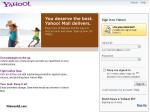 Langkah 1
Langkah 1Buka email anda, misalnya jika email anda adalah ini_suratku@yahoo.com, maka yang pertama anda jalankan adalah situs Yahoo.Com di salah satu browser seperti Mozilla Firefox atau Internet Explorer.
OK, simplenya….
Jalankan browser, Start | Program | mozilla Fire Fox atau Start | Internet….
Ketik di address: Yahoo.Com dan klik tombol Go atau tekan Enter
Setelah itu, masukkan ID yahoo dan Passwordnya
Yang jelas kita Login dulu ke email kita, Okay?
Untuk lebih jelas tentang login ke email,
Lupa cara login atau masuk ke email? silakan klik dulu disini untuk mempelajari bahasan tentang masuk ke email: MASUK KE EMAIL, LOGIN ATAU SIGN INI.
nah, sekarang, kita sudah masuk ke email kita.
Langkah 2
Klik New di bagian atas jendela sebelah kiri, untuk menulis atau mengirim email.
Lupa cara menulis surat? Klik di sini untuk pelajari cara ngirim email!
Langkah 3
Setelah di klik New, kita akan dihadapkan pada kotak isian surat Yahoo.
Silakan isi seperti contoh berikut, mulai dari alamat yang dituju, subject dan isi surat kita.
 Langkah 4
Langkah 4Setelah yakin, semua isian surat kita isi, cari di bagian atas, tombol Attach.
Tombol ini akan menghubungkan email kita dengan lokasi dimana kita menyimpan file atau foto yang akan kita kirimkan lewat email.
Klik Attach!!
 Selanjutnya Yahoo akan mulai melampirkan file atau gambar yang kita sisipkan lewat tombol attach tadi. Ini sama dengan proses Upload atau mengirimkan data ke internet.
Selanjutnya Yahoo akan mulai melampirkan file atau gambar yang kita sisipkan lewat tombol attach tadi. Ini sama dengan proses Upload atau mengirimkan data ke internet.tombol Cancel berfungsi untuk membatalkan file yang akan dilampirkan.
tunggu sampai proses scanning selesai….
 Jika proses scanning selesai tampilannya maka seperti Seperti ini……
Jika proses scanning selesai tampilannya maka seperti Seperti ini…… Jika proses scanning sudah selesai, akan muncul tombol remove di sebelah kanan file atau gambar yang akan kita kirimkan, yang berfungsi untuk menghapus lampiran file tersebut, jika memang tidak jadi dilampirkan dan akan diganti dengan flampiran lainnya.
Jika proses scanning sudah selesai, akan muncul tombol remove di sebelah kanan file atau gambar yang akan kita kirimkan, yang berfungsi untuk menghapus lampiran file tersebut, jika memang tidak jadi dilampirkan dan akan diganti dengan flampiran lainnya.Untuk melampirkan file atau gambar lainnya, kita tinggal meng-klik lagi tombol Attach untuk meng-upload file ke email.
Langkah 5
Jika semuanya sudah yakin terisi dan file yang akan kita lampirkan sudah muncul di bagian lampiran (diantara subject surat dan isi surat)
Maka langsung kita tekan Send (=kirim)
Untuk mengirimkan email yang berisi lampiran file tadi….. download artikel
http://budisetiadarma.blogspot.com/2007/03/cara-melampirkan-file-dalam-e-mail.html
Selasa, 04 Oktober 2011
apakah ini CINTA ?
setiap kau lewat
hati ini senang
ketika kau menyapa
hati ini berdebar
aku tak tau apa yang sedang ku rasakan
kadang aku rindu dia
kadang aku ingin ada di dekatnya
apakah ini yang namanya CINTA ?
hati ini senang
ketika kau menyapa
hati ini berdebar
aku tak tau apa yang sedang ku rasakan
kadang aku rindu dia
kadang aku ingin ada di dekatnya
apakah ini yang namanya CINTA ?
Minggu, 02 Oktober 2011
cara membuat email di yahoo
Email, apa itu email??? istilah ini sering sekali kita dengar, baik di dunia maya maupun di dunia nyata. Bagi orang tertentu mungkin sudah mengerti apa itu pengertian email , tapi ada juga beberapa atau banyak orang yang belum mengerti istilah email. Email merupakan singkatan dari Electronic Mail, atau dalam bahasa Indonesia nya Surat Elektronik, yaitu surat yang pengirimannya menggunakan sarana elektronik yaitu dengan jaringan internet, dengan surat elektronik atau email seseorang dapat mengirim naskah teks, gambar, atau bahkan mengirimkan aplikasi atau file kepada seseorang yang tentunya juga memiliki email (surat elektronik) dalam waktu yang sangat singkat. Karena email ini menggunakan jaringan internet, maka alamatnya pun juga menyesuaikan dengan penyedia layanan email di internet. Contoh penyedia layanan email adalah www.mail.yahoo.com, www.mail.google.com, dll. penyedia email biasanya menyediakan dua layanan, yaitu layanan berbayar dan layanan gratis.
Perbedaan antara layanan yang berbayar dan yang gratis biasanya terletak pada kapasitas ruang untuk penampung email, dan juga pemberian nama atau alamat email. Contoh alamat email dari penyedia layanan email gratis misalnya dari yahoo.com akan menjadi seperti sukijan@yahoo.com, sukijan merupakan usernamenya sedangkan @yahoo.com adalah nama penyedia layanannya.
Di bawah ini akan dijelaskan panduan atau langkah langkah lengkap cara membuat email dari penyedia layanan email gratis Yahoo.com :
1. Langkah pertama ini tentunya membuka browser kamu dulu ya (bisa IE atau internet explorer, Mozila Fireox, bisa juga opera, terserah kamu)… kemudian masukkan alamat urlnya, www.mail.yahoo.com,
2. Perhatikan pada halaman sebelah kanan, jika nanti kamu sudah mendaftar dan ingin membuka email, maka masukkan id yahoo dan password kamu, lalu klik Sign in.Tapi karena kamu belum mendaftar, dan belum mempunya Id yahoo dan pasword, silahkan klik saja tombol Sign Up yang berada pada bagian bawahnya tombol sign in, terkadang juga berada di bagian atas, pokoknya cari saja yang bertuliskan Sign Up atau Daftar , jika tidak ada tombol Sign up bisa juga menggunakan tombol Create New Account. Tombol Sign up dan Create new Account sama fungsinya yaitu untuk membuat akun yahoo atau mendaftar di yahoo.com.
Langganan:
Postingan (Atom)

